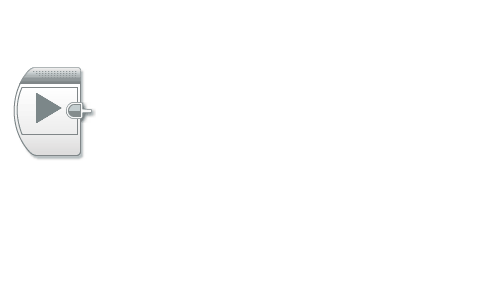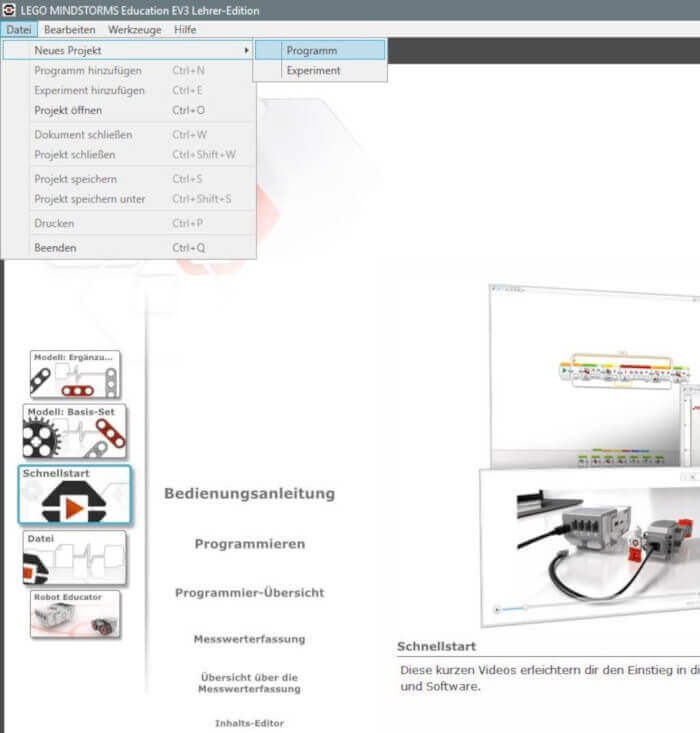In diesem ersten Praktikum zeigen wir euch, wie ihr ein Projekt erstellt. Dies ist wichtig für alle folgenden Praktika. Ihr solltet EV3-G nach unserer Anleitung installiert und den EV3 entsprechend vorbereitet haben.
Mit dem ersten Programm steuern wir eine der einfachsten Ausgaben an, welche der EV3 zu bieten hat, nämlich sein Display.
Zweck
In eingebetteten Systemen ist es immer schwierig Informationen darüber zu erhalten, was das Programm gerade macht. Einen Debugger, wie ihr ihn vielleicht von Java auf dem PC kennt, gibt es auf dem Roboter nämlich nicht. Darum wollen wir Informationen des Programms auf dem EV3-Display ausgeben lassen.
Aufgabe
Schreibe ein Programm, welches den EV3 den Text „Hallo Welt“ fünf Sekunden lang anzeigen lässt.
Schritt für Schritt zum ersten Projekt
Öffnet zuerst die LEGO® Mindstorms® EV3 Software auf eurem PC.
Sowohl in der Home- als auch in der Education-Version startet die Software in einem eigenen Hauptmenü. Dort könnt ihr ein neues Programm erstellen. In der Education Version geht das über den Pfad Datei -> Neues Projekt -> Programm, in der Home Edition gibt es nur die Punkte Datei -> Neues Projekt.
Einen Klick später öffnet sich ein neues Projekt-Fenster.
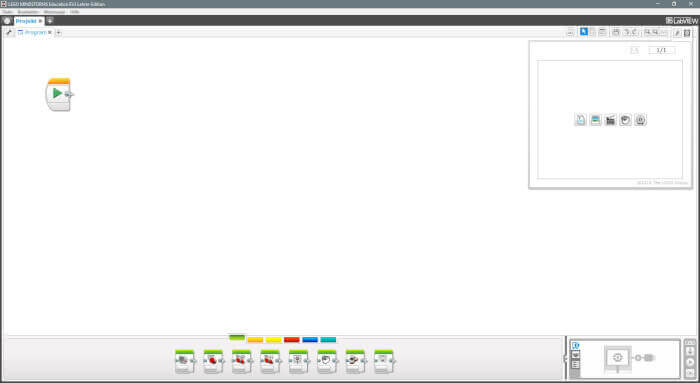
Dies ist die Arbeitsfläche für all eure Programme. In der unteren Auswahl seht ihr die Blöcke, aus denen ihr eure Programme zusammenbauen könnt.
Wer von euch nicht weiter weiß oder sein Programm mit unserem vergleichen möchte, findet im Folgenden unsere Lösung als Bild aber auch den Lösungsweg als Animation.
ZUR LÖSUNG WEITERSCROLLEN
Lösungsbild:
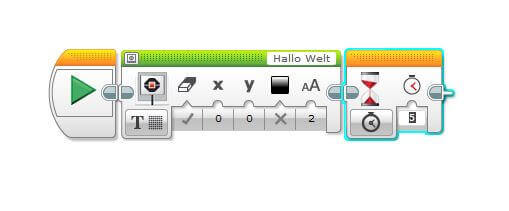
LösungsWEG: